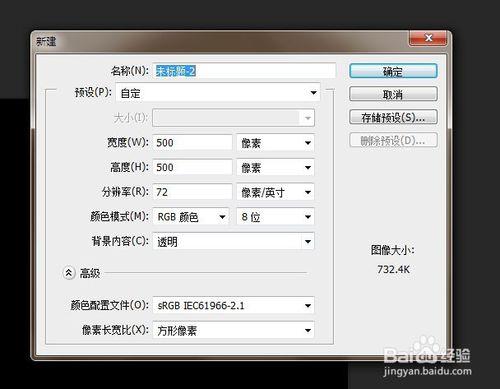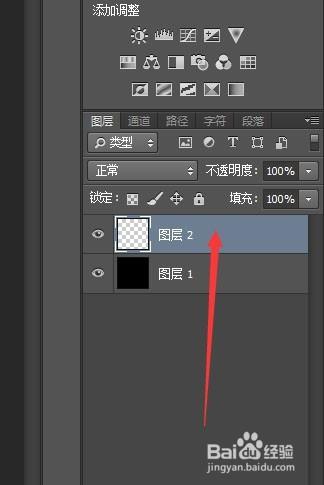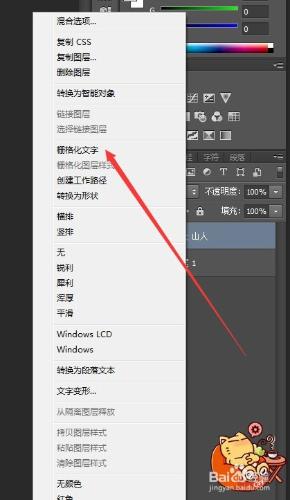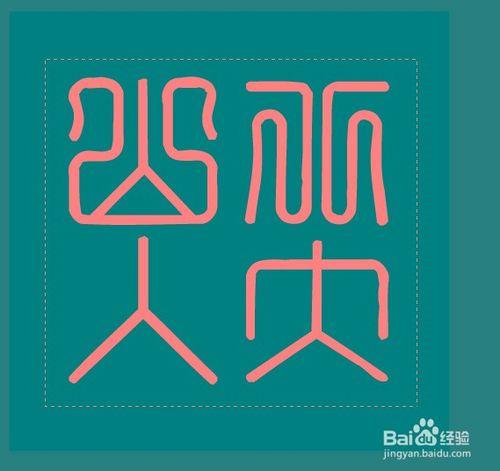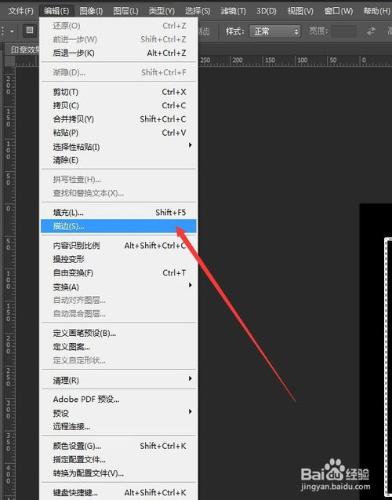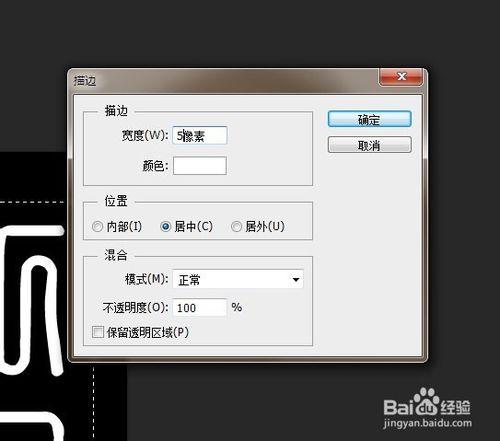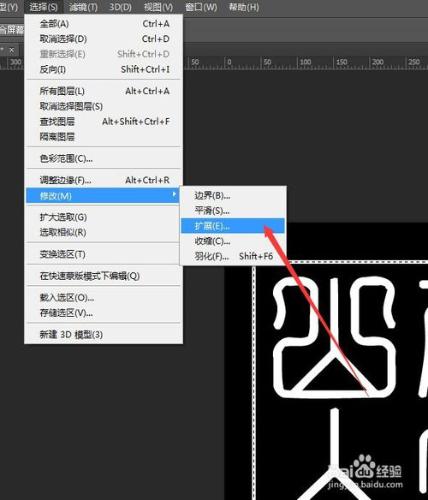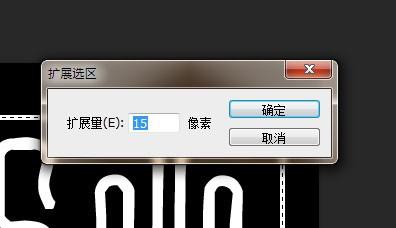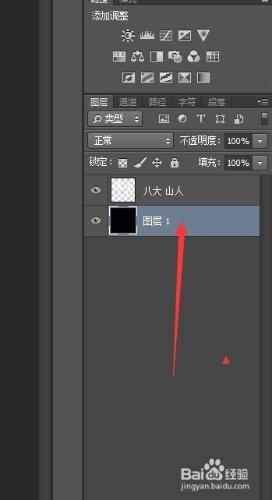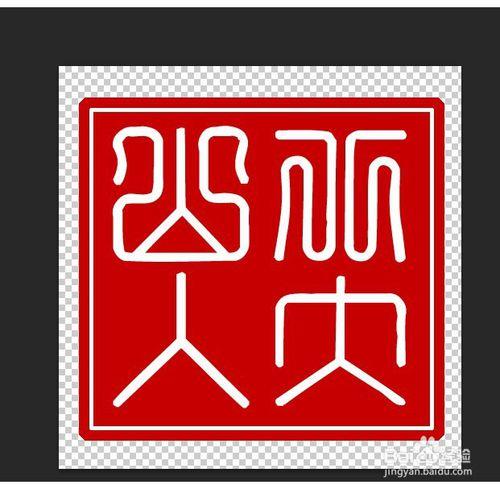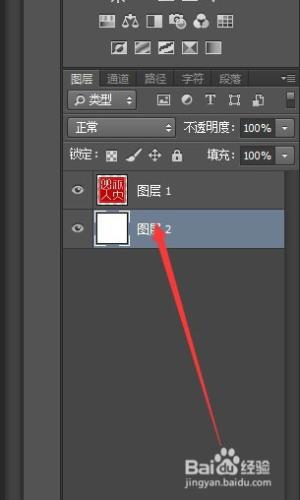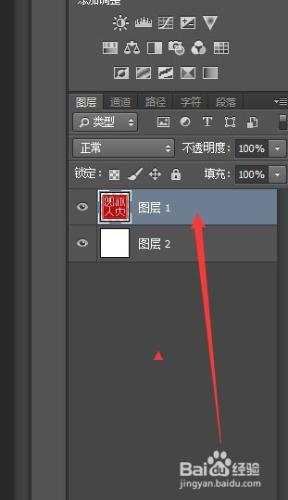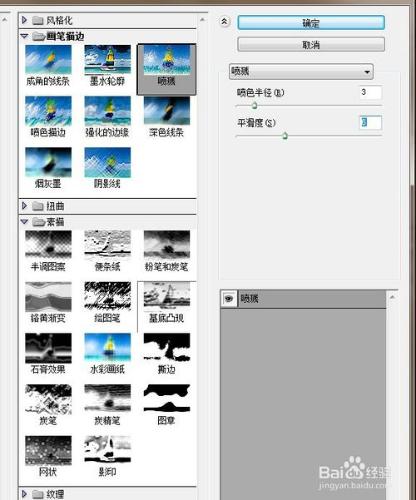用PS製作紅色印章效果文字。可以用來製作logo等
工具/原料
Adobe Photoshop CC
計算機一臺
方法/步驟
啟動Adobe Photoshop CC
1:ctrl+n 新建一文檔。文檔名稱命名為紅色印章 效果,文檔尺寸為 500x500
2:給文檔暫時填充黑色背景
ctrl + shift +n 新建文字圖層2
在文字圖層上輸入文字,顏色為白色,字體最好為篆體
選擇 文字 圖層,點擊右鍵。 在彈出的菜單中 選擇 柵格化 文字
選擇 矩形 工具,按住 shift 鍵,畫出如圖所示的一個方框
1:點擊 編輯 -》 描邊
2:在彈出的窗口中 按下圖參數設置
1:保留選區
2:點擊 選擇 -》修改 -》擴展
在彈出的菜單中按如下設置
1:保留選區
2:選擇背景圖層
1:ctrl+i反選,
2:按delte鍵刪除
1:填充背景圖層為紅色
2:合併所有可見圖層
ctrl+shift+n新建一圖層,填充白色,放置底層
選中 文字圖層
選擇 濾鏡 -》畫筆描邊 -》噴濺,參數設置如圖所示
此時效果為
注意事項
製作的時候噴濺效果可根據自己喜歡調整
本經驗系小編根據生活經驗創作完成,如果您有更好的方法,請不吝賜教!
如果對您有幫助就幫忙投一票吧,麼麼噠~~~~